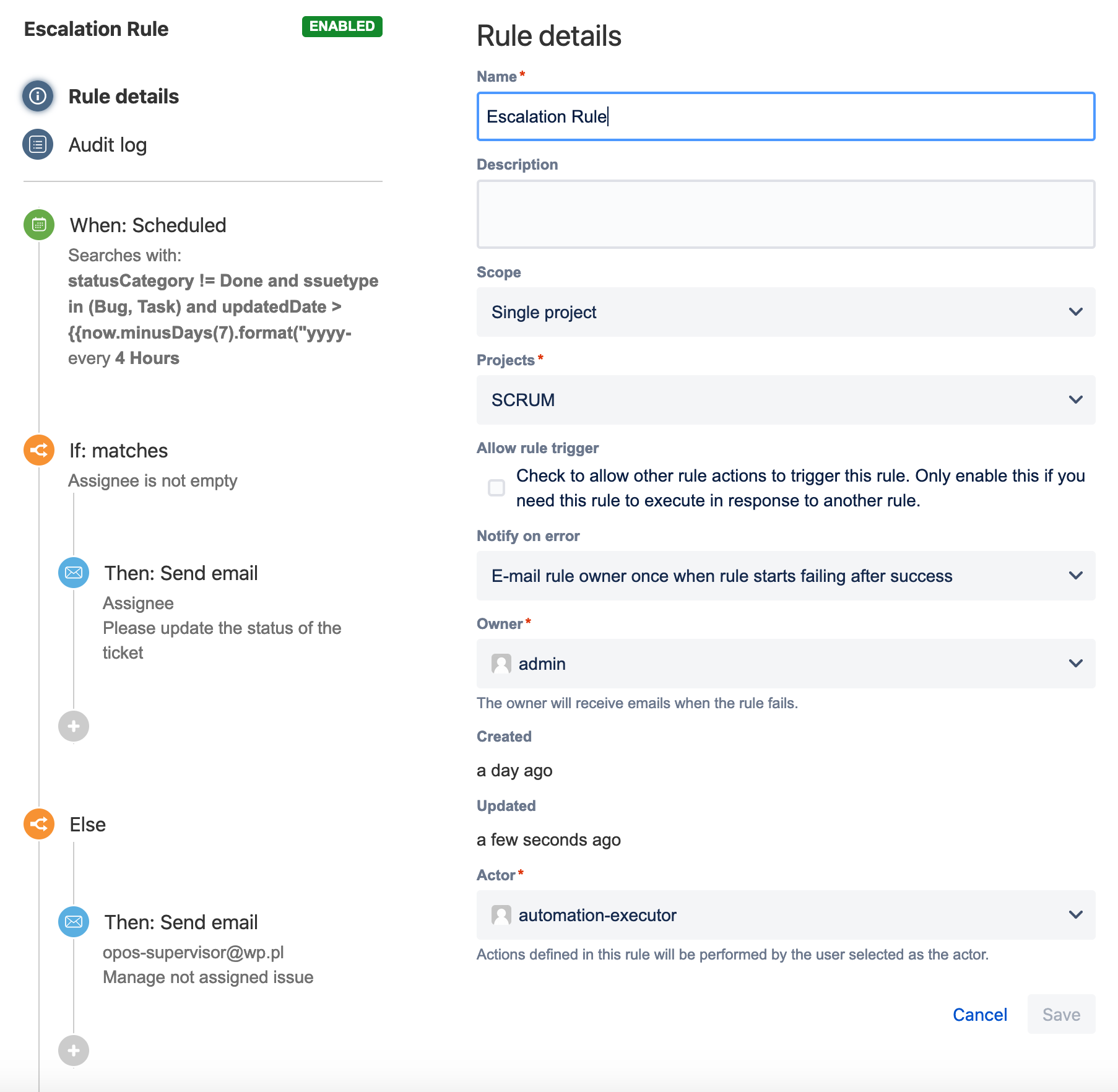プロジェクトを自動化する
Automation では、古い課題のクローズ、適切な人への課題の自動割り当て、チームメイトへの通知の送信など、Jira に関する反復的なタスクを自動化するためのルールを設定できます。
ルールを作成する
各ルールは、ルールを開始するトリガー、ルールを絞り込む条件、それを実行するアクションで構成されます。
ルールを作成するには、次の手順に従います。
プロジェクトで [プロジェクト設定] に移動します。
[自動化] を選択します。
[ルールを作成] を選択します。次に、トリガー、条件、アクションを追加します。
ルール コンポーネントの詳細については、後述の説明をご参照ください。
1. trigger
全ルールはトリガーで開始します。課題のトランジション、スケジュールされたトリガー、課題の作成といった多くのトリガーの中から選択できます。必要であれば、次のコンポーネントに移動してルールを完了する前にトリガーをカスタマイズできます。トリガーの詳細についてご確認ください。
2. 条件
条件によってルールのスコープを絞り込めます。たとえば、優先度の高い課題のみをエスカレーションします。ルールに条件は必須ではありませんが、条件を含める場合はルール チェーンのどこにでも配置できます。1 つの条件が失敗すると、ルールは実行を停止します。条件の詳細をご確認ください。
3. アクション
ルールがトリガーされてすべての条件が満たされると、アクションが実行されます。課題の編集、通知の送信、サブタスクの作成、監査メッセージの追加など、数多くのタスクを実行できます。アクションの詳細についてご確認ください。
自動化を大規模に使用する
自動化で実現できることを概説するために、作業を円滑化する目的で使用できるルールの例を 3 つ紹介します。
ボードとインスタンスに余計なものを持ち込まない
アドホック タスクによってチームのワークフローが妨げられないように、エピックまたはストーリー以外の課題を適切な人に割り当てるルールを設定できます。
ルールの構成は次のとおりです。
トリガー: 課題が作成される。
条件: 課題がバグまたはタスクである。
アクション: ワークロード バランス調整ポリシーによって特殊任務グループの自動選択メンバーに課題を割り当ててウォッチャーを追加し、課題のスーパーバイザーを設定してから課題を「作業前」状態にトランジションする。
よどみなく作業を続ける
多くのアクティブな課題には、それらを追跡するという厄介なタスクが伴います。幸いなことに、しばらく更新されていない課題を検出して、担当者にリマインダーを送信するルールを設定できます。
このルールは、JQL クエリで選択された課題を 4 時間ごとにチェックできるようにスケジューラー上に構築されています。Automation for Jira には JQL 結果に対する制限があるため、JQL 結果の規模が大きい場合は、このルールを 1 日に複数回実行することですべての結果が完全に処理されます。
ルールの構成は次のとおりです。
トリガー: JQL クエリの結果を処理するために 4 時間ごとに実行するようにスケジュールされた操作が実行される。このクエリでは、7 日間更新されていない未解決の課題 (バグとタスク) が検出される。
条件: if-else 条件によって課題に担当者が割り当てられているかどうかを確認し、その結果に基づいてアクションを実行する。
アクション: 課題に担当者が割り当てられている場合は、その担当者に対して課題のステータスを更新するように求めるメールを送信する。担当者がいない場合は、プロジェクトのスーパーバイザーに対して課題に担当者を割り当てるように求めるメールを送信する。
繰り返し作業を自動化
リリースのたびに、繰り返しの多いアクティビティがあると不必要に時間がかかります。たとえば、ドキュメントの更新やアーティファクトの構築などです。これらのプロセスを自動化するのに役立つルールがあれば、チームは本当に重要なことに集中できます。
ルールの構成は次のとおりです。
トリガー: プロジェクトで新しいバージョンが作成された際にルールが実行される。また、バージョン文字列にドットで区切られた 3 つの数字が含まれている最終リリースに対してのみルールを有効にするバージョン名制約もある (例: 1.0.0)。
アクション: 新しいストーリーをプロジェクトに作成する。1 つ目のストーリーは「製品ドキュメント」エピックに、2 つ目のストーリーは「製品リリース」エピックに作成する。